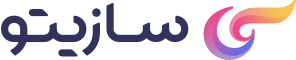آموزش استفاده از اینسایت اینستاگرام

بر کسی پوشیده نیست، که ما عاشق دیتا هستیم. دیتا به شما کمک میکند که مخاطب خود را بشناسید.اینکه آنها چطور کارهایشان را انجام میدهند، چه چیزی را ترجیح میدهند و یا اصلا چه کسی هستند. وقتی موضوع شبکههای اجتماعی باشد، عشق ما به اطلاعات هرگز از بین نخواهد رفت. به همین خاطر است که تحلیل دادهها و اینسایت اینستاگرام بسیار محبوب هستند. آنها به شما کمک میکنند تاثیر تبلیغات خود را که از کانالهای مختلف انجام دادهاید، بسنجید . اینکه آیا نیاز است اقدامات متفاوتی انجام شود ؟ مثلا آیا لازم است مخاطب جدیدی را هدف قرار دهید، در زمان مشخصی از روز پست بگذارید یا یک فرمت جدید از محتوا را امتحان کنید؟
اینسایت اینستاگرام چیست؟
یک ویژگی اینستاگرامی است که به کاربران حسابهای تجاری اینستاگرام این امکان را میدهد که به تحلیلهای مربوط به پروفایل و پستهای خود دسترسی داشته باشند. در این مقاله به تحلیلهایی که بازاریابها باید شناخته و درک کنند و چگونگی استفاده از آنها اشاره خواهد شد. برای استفاده از قابلیت اینسایت اینستاگرام، شما باید اول یک حساب تجاری (بیزینس) داشته باشید. اگر یک حساب شخصی دارید، میتوانید آن را به حساب تجاری تغییر دهید. برای این منظور، باید یک صفحهی فیسبوک، برای برند تجاری خود داشته باشید. اگر هنوز صفحهی فیسبوک ندارید اینستاگرام در جریان ساخت حساب تجاری، به شما این فرصت را خواهد داد.
در ذیل روش تغییر حساب شخصی به تجاری را در چند مرحلهی ساده میبیند.
۱. یک حساب تجاری با اسم مورد نظر در فیسبوک بسازید.
۲.مطمئن شوید که صفحهی اینستاگرام شما پابلیک (عمومی) باشد، صفحات شخصی به حسابهای تجاری تبدیل نمیشوند.
۳. به صفحهی خود رفته و روی ایکون چرخ دنده کلیک کرده وارد تنظیمات شوید .
۴ . روی تغییر به حساب تجاری کلیک کنید .
۵. در مرحلهی بعد حساب فیسبوکی که مرتبط با پیج اینستاگرام است را انتخاب کنید.
۶. در قسمت setup حساب تجاری میتوانید اطلاعات تماس را بررسی کرده یا تغییر دهید.
۷. روی ' انجام شد' کلیک کنید.
زمانی که حساب تجاری شما ساخته شد، میتوانید از قابلیت اینسایت اینستاگرام استفاده کنید.
چطور شروع کنیم:
۱. روی ایکون اینسایت کلیک کنید.
۲. ایمپرشن و ریچ را ببینید.
۳.تعداد بازدید از وبسایت را ببینید .
۴. میزان بازدیدها و دنبال کنندهها را چک کنید.
۵. در زیر یک پست روی بررسی اینسایت کلیک کنید و جزئیات را ببینید.
۶. تعداد لایک و کامنت و دفعات ذخیره شدن پستهایتان را ببینید.
۷. از اقداماتی که روی پست شما انجام شده مطلع شوید.
۸. برای اطلاع از موقعیت پست خود در feeds (پستهای ارسال شده ) از قابلیت دیسکاوری استفاده کنید.
۹. از اینسایت اینستاگرام در قسمت استوری دیدن کنید.
۱. روی ایکون اینسایت کلیک کنید
برای اطلاع از اینسایت کلی صفحهی اینستاگرام خود، وارد صفحه شده و در بالای صفحه روی ایکون نمودار کلیک کرده و اینسایت کلی صفحهی اینستاگرامی خود را ببینید. شما در این قسمت میتوانید، اطلاعات کلی صفحه تان را ببینید، اطلاعاتی مثل تعداد فالورهای اضافه یا کم شده در طول هفته گذشته.
در مرحلهی بعد اطلاعات جزئیتری از پروفایلتان را بررسی خواهیم کرد .
با فروشگاه ساز سازیتو در سریعترین زمان سایت خودتان را طراحی کنید.
۲. ایمپرشن و ریچ را بررسی کنید
این بخش از اینسایت، نشان میدهد که چند بار تبلیغ شما روی صفحهی گوشی کاربران، نمایش داده شدهاست و ریچ تعداد کاربرانی است که پستهای اینستاگرامی شما را دیدهاند .
۳.تعیین دفعات کلیک بر روی لینک وبسایت
این قسمت از اینسایت، تعداد دفعاتی را نشان میدهد که روی لینکهای موجود، در صفحهی تجاری شما کلیک شدهاست .
۴.اگاهی از تعداد بازدید از حساب و فالورها
تعداد بازدید نشان میدهد که صفحهی شما چند بار رویت شدهاست. تعداد فالور نشان دهنده ی تعداد فالور جذب شده یا از دست رفته در یک هفته است. به همراه زمان میانگینی که فالورهای شما از اینستاگرام استفاده میکنند.این دیتا برای تعیین زمان پست گذاری بسیار مفید است . برای بررسی اینسایت یک پست مشخص، وارد صفحه اینستاگرامی خود شوید، روی پست مورد نظر کلیک کنید و سپس روی 'ویو اینسایت' در زیر پست کلیک کنید.
۵. برای جزئیات روی 'ویو اینسایت' در زیر پست کلیک کنید .
شما ممکن است یک پست مشخص را ارتقا داده باشید که در این صورت یک ایکون فلش، آشکار خواهد شد . برای این پستها شما میتوانید، اینسایت را با ورژن اصلی پست ببیند یا شکل خاص آن را در فرمت پروموشن ببینید. برای حالت دوم باید روی 'پروموشن' کلیک کنید . بعد اینسایتهای جزئی تری از پست را خواهید دید.
۶.اطلاع از تعداد لایکها، کامنتها وذخیره شدنهای پست.
منطور از لایک مشخص است تعداد دفعاتی ک افراد پست شما را پسندیدهاند و همینطور کامنت هم معنای مشخصی دارد تعداد نطراتی ک زیر پست شما گذاشته شدهاست. تعداد ذخیره نشان دهنده ی تعداد کاربران یا حساب کاربریهای است که پست شما را ذخیره کردهاند. ( با کلیک روی ایکون شبیه به بوک مارک که زیر پستها در قسمت feeds برای آنها نمایش داده میشود.)
۷. بررسی کنید، چه اقداماتی روی پست شما انجام شدهاست.
این اینسایت تعداد اقداماتی که کاربران بعد از دیدن پست شما انجام دادهاند را نشان میدهد. اقداماتی مثل بازدید از پروفایلتان ،کلیک روی لینک وبسایت یا دنبال کردن شما، شامل میشود.
۸. با قابلیت دیسکاور مکان پست خود را در feeds کشف کنید.
همانطور که از اسم آن مشخص است با این بخش از اینسایت میتوانید کشف کنید که کجا پست شما دیده شدهاست و چه تعدادی از حساب های کاربری وقتی این پست را میدیدند، هنوز شما را فالو نکرده بودند . این قسمت نشان دهنده ی تعداد دفعاتی است که پست شما جایی در اینستاگرام کشف شدهاست. این کشف میتواند در قسمت feed کاربر ، با جستجو، از طریق پروفایل شما ،از طریق لوکیشن تگ و یا از طریق یک هشتگ صورت گرفته باشد. دیسکاوری میتواند اطلاعات مربوط به ریچ را هم در اختیار شما قرار دهد، یعنی تعداد کاربران منحصر به فردی که پست شما را دیده اند.
۹.اینسایت استوریهای اینستاگرام
و در نهایت کاربران تجاری اینستاگرام میتوانند، اینسایت استوری های یک روزه خود را ببینند، اما؛ این امکان برای استوریهای لایو(live) وجود ندارد. برای بررسی اینسایت استوریها وارد پروفایل خود شوید، بعد روی ایکون نمودار در بالای صفحه، کلیک کنید. وارد تحلیلهای کلی پروفایل خود میشوید. به سمت پایین و قسمت استوری قادرخواهید بود، اینسایت مربوط به استوری های قدیمی و آنهایی که هنوز منقضی نشدهاند را ببینید. بعد وارد جزئیات بیشتری از تحلیلهای استوری، خواهیم شد.
ایمپرشن
ایمپرشن به شما نشان میدهد که چند بار استوری شما دیده شدهاست. توجه داشته باشید، که شما میتوانید چندین عکس یا ویدیو به استوری خود اضافه کنید که هر کدام از آنها به صورت جدا گانه بررسی نمیشوند.به عنوان مثال، شما ۶ عکس استوری میکنید اگر کسی یکی از عکسها را ببیند یا هر ۶ تا را، اینستاگرام یک بازدید به پست شما اضافه خواهد کرد. همینطور، اگر یک استوری بیش از یک بار توسط یک کاربر دیده شود تنها یک ایمپرشن از آن استوری ثبت خواهد شد.
ریچ
تعداد کاربران منحصر به فردی که استوری شمارا دیدهاند.
رفتن به پست بعدی
تعدا دفعاتی که کاربران برای رفتن به استوری بعدی روی استوری شما tap میکنند
برگشت به استوری قبلی
تعداد دفعاتی که کاربران روی استوری شما تب میکنند تا به پست قبلی بر گردند .
پاسخها
تعداد دفعاتی که کاربران استوری شما را از طریق باکس send message ریپلای میکنند .
رد کردن (swipe away)
تعداد دفعاتی که کاربران برای دیدن استوری یک اکانت دیگر، از استوری شما گذشتهاند. این با ضربه زدن روی استوری برای دیدن استوری بعدی شما فرق دارد.
خروج
این اینسایت نشان دهندهی دفعاتی است که کاربر کلا از قسمت استوریها خارج میشود تا به قسمت feed برگردد.
سخن پایانی
با بررسی آمار و ارقام در بخش اینسایت اینستاگرام، به افزایش تعداد مخاطبان خود کمک کنید و تعاملی موثر با کاربرانی که محتوای شما را مشاهده میکنند، داشته باشید و در نهایت، به اهداف مورد نظر خود در حوزههای مختلف کسب و کار به ویژه در استراتژی بازاریابی محتوا برسید.
با طراحی سایت سازیتو به راحت ترین شکل ممکن سایت خودتان را طراحی کنید